Раздавать сеть с компьютера на смартфон возможно либо по Wi-Fi, либо через USB-кабель. В данной статье будут рассмотрены оба способа раздачи.
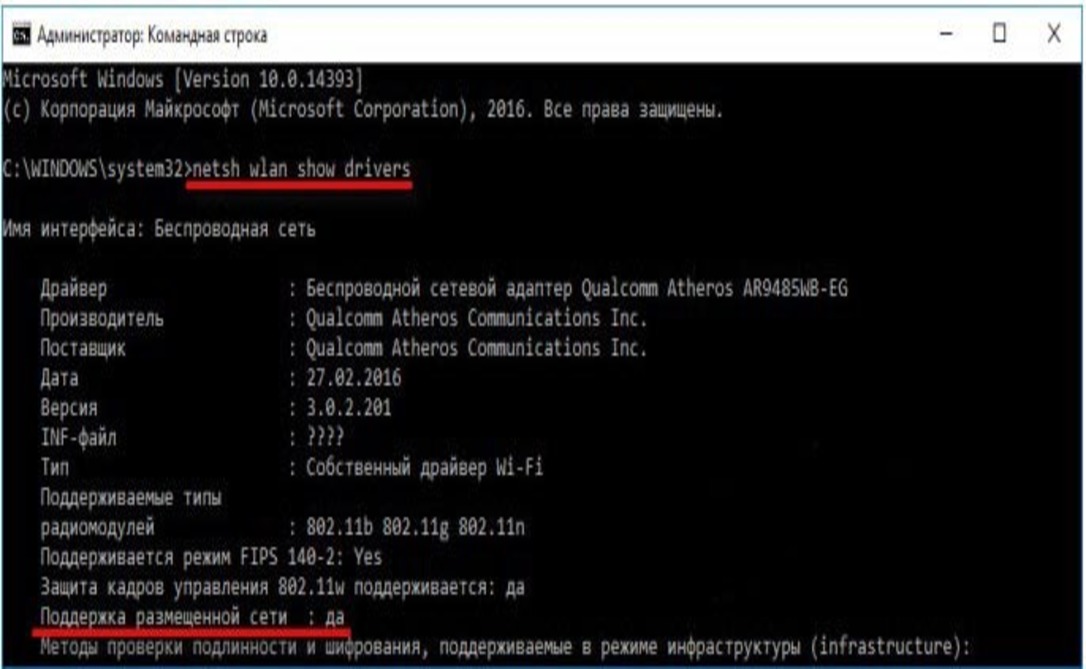
Как через компьютер раздать вай-фай на телефон
Перед тем как приступать к выполнению поставленной задачи, не помешает удостовериться в наличии Wi-Fi адаптера у ПК. Если речь идёт о стационарном компьютере, то этот элемент придётся докупить отдельно и вставить его либо в разъём USB, либо в слот PCI на материнской плате.
У ноутбуков обычно присутствует встроенный вай-фай модуль.
Чтобы проверить возможность раздачи с данного компьютера на другие девайсы, важно проделать несколько шагов:
- зажать одновременно с клавиатуры кнопки «Win+R» для открытия окна Выполнить;
- в строке «Открыть» прописать слово «CMD» и нажать на «Enter» для подтверждения. Отобразится «Командная строка» операционки;
- в строчке с мигающим курсором вбить сочетание «netsh wlan show drivers» и тапнуть по «Enter»;
- в списке отобразившихся параметров найти строчку Поддержка размещённой сети. Если напротив стоит «Да», значит устройство сможет раздать Wi-Fi. Если прописано слово «Нет», то на ПК наблюдаются проблемы с работой интернета.
Обратите внимание! Возможно, для исправления ситуации понадобится обновить драйвер (driver) на сетевой адаптер.
После проверки работоспособности беспроводной сети на компьютере можно делиться ею с другими гаждетами. Самые распространённые методы раздачи будут рассмотрены далее.
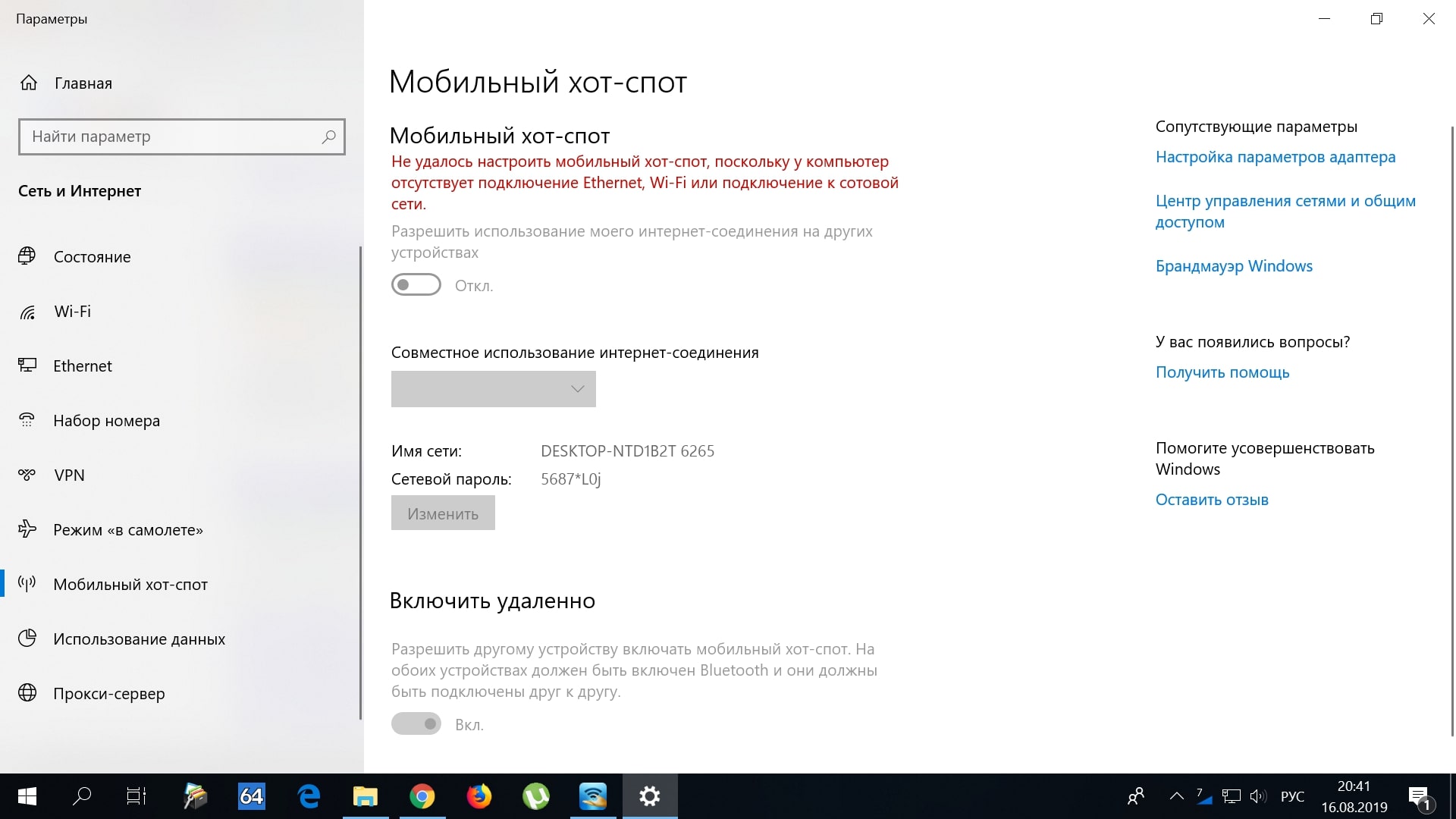
При помощи интерфейса стандартными инструментами
Реализовать раздачу сети с компьютера на телефон удобнее стандартными средствами операционной системы. На примере Windows 10 данная процедура выполняется следующим образом:
- запустить меню «Пуск» и перейти в «Параметры» операционки;
- кликнуть ЛКМ по «Сеть и интернет»;
- в списке параметров слева окошка перейти в раздел «Мобильный хот-спот». Активировать этот параметр в центральной части меню, переведя ползунок напротив в положение «Включено»;
- в строке «Совместное использование интернет соединения» нужно выбрать вариант раздачи. Если пользователь хочет раздавать сеть по вай-фай, то ему следует указать «3G/4G модем», а если по USB кабелю, выбрать вариант «Ethernet»;
- сохранить изменения и проверить результат.
Пользователям Windows 7 для раздачи сети с ПК на смартфон надо выполнить следующие манипуляции:
- кликнуть правой клавишей мыши по значку Wi-Fi соединения в нижнем углу панели задач;
- в контекстном окошке тыкнуть левой клавишей манипулятора по строчке «Центр управления сетями и общим доступом»;
- переключиться на вкладку «Настройки нового подключения или сети»;
- выбрать вариант подключения. Если раздача будет осуществляться по вай-фай, то нужно указать «Настройка беспроводной сети компьютер-компьютер»;
- прописать имя соединения, а также придумать пароль для него, который будет использоваться при синхронизации;
- нажать по строчке «Включить общий доступ к Интернету»;
- закрыть окно и проверить результат.
Важно! Для окончательного применения настроек потребуется перезапустить ПК.
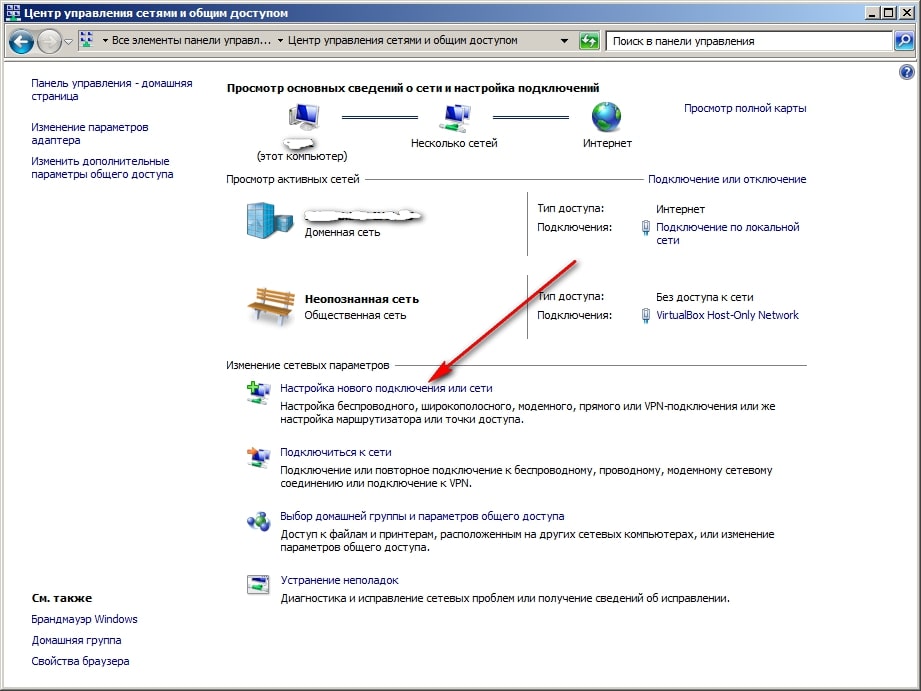
Как раздать интернет с Виндовс 7 на телефон через командную строку
Это один из самых простых способов раздачи интернета с ПК на смартфон. Он заключается в выполнении нескольких шагов по алгоритму:
- открыть «Пуск» и в поисковой строке прописать «CMD»;
- запустить найденное классическое приложение системы от имени администратора, чтобы предоставить ему больше прав для работы;
- прописать вручную команду «netsh wlan set hostednetwork mode=allow ssid=Имя сети key=Пароль keyUsage=persistent» и нажать на Enter для активации сети. Здесь вместо русскоязычных слов потребуется указать действующее имя вайфай сети и пароль для неё. Эту информацию можно посмотреть в веб-интерфейсе роутера;
- открыть окно «Выполнить» по рассмотренной выше схеме и прописать команду «ncpa.cpl»;
- в следующем окне надо выбрать вариант, по которому осуществляется подключение интернета к данному PC. Это будет либо «Ethernet», либо «Беспроводная сеть»;
- тапнуть по нужному варианту ПКМ и перейти в «Свойства» соединения;
- переключиться на вкладку «Доступ», поставить галочку напротив первой строчки и выбрать созданную виртуальную сеть из списка;
- ещё раз открыть «Командную строку» поочерёдно прописать команды остановки и запуска Wi-Fi, чтобы перезагрузить сеть. Это будут «netsh wlan start hostednetwork» и «netsh wlan stop hostednetwork».
Дополнительная информация! Чтобы каждый раз не прописывать данные команды в CMD, можно создать соответствующие файлы .bat с ними (через Блокнот).
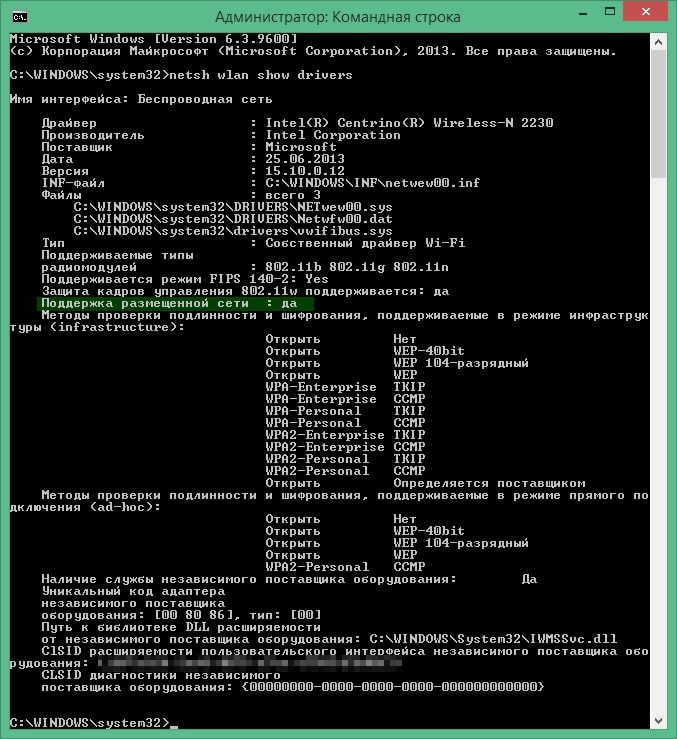
Применение специальных программ
Для раздачи интернета с ПК на мобильник можно воспользоваться специализированным программным обеспечением. В интернете есть огромное количество софта с подобным назначением.
Процесс настройки раздачи через приложения прост и индивидуален. Поэтому описывать его в рамках данной статьи нецелесообразно. Достаточно соблюдать инструкции, указанные в скачанном ПО.
Можно выделить несколько распространённых программ, предназначенных для раздачи интернета с компьютера на смартфон:
- switch Virtual Router;
- virtual Router;
- myPublicWiFi;
- Wi-Fi Hotspot Creator.
Представленный софт имеет простой и понятный интерфейс, подробный алгоритм настройки. С помощью данного ПО справиться с поставленной задачей можно будет в кратчайшие сроки.
Особенности и проблемы раздачи вай-фая через USB-кабель
Этот способ раздачи имеет ряд специфических моментов и нюансов. Можно выделить несколько проблем, с которыми столкнётся неопытный пользователь ПК при реализации такого метода:
- компьютер должен будет принимать интернет от телефона. Реализовать подобный приём проблематично, т.к. согласно стандартным параметрам осуществляется именно раздача сети;
- необходимость в установке дополнительного программного обеспечения на смартфон, с помощью которого возможно организовать раздачу интернета с телефона на ПК;
- низкая скорость передачи данных, особенно если ЮСБ кабель имеет повреждения;
- проблемы с настройкой. На стационарных компьютерах и ноутбуках часто возникает ряд ошибок при организации раздачи через USB провод. Устранить их не всегда получается. Теперь не сложно ответить на вопрос: можно ли раздать интернет с компьютера на телефон через USB.
Обратите внимание! Если настроить раздачу данным способом не получается, то, в первую очередь, надо проверить кабель на наличие повреждений. Если дефекты присутствуют, то провод потребуется заменить.
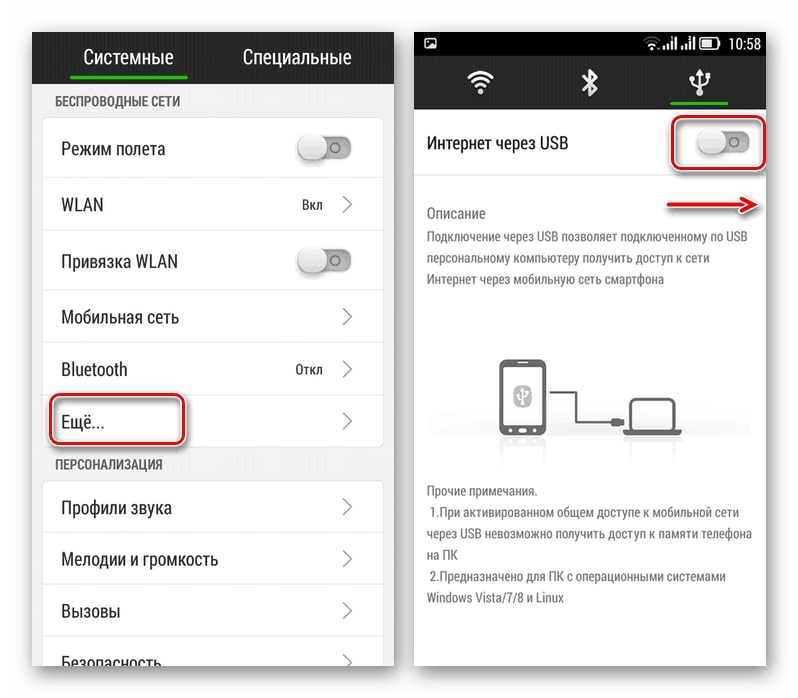
В общем виде процесс раздачи Wi-Fi по USB кабелю выглядит следующим образом:
- подключить смартфон к компьютеру через провод ЮСБ;
- на телефоне активировать передачу данных по USB;
- войти в «Настройки» смартфона, кликнув по значку шестерёнки на рабочем столе;
- развернуть раздел «Система» и тапнуть по строке «Для разработчиков»;
- войти в подраздел «Конфигурация USB» по умолчанию, чтобы проверить режим работы отладки;
- выставить тумблер в строчке «USB-модем»;
- зайти в раздел «Беспроводные сети» и включить «USB-интернет»;
- зайти в «Изменение параметров сетевого адаптера» на ПК;
- открыть «Свойства» подключения к интернету;
- во вкладке «Доступ» указать вариант «Домашняя сеть» и закрыть окно;
- в свойствах протокола IPv4 вручную прописать IP-адрес PC и применить изменения. Раздача должна заработать. Её можно наладить и с применением Блютуз.
Таким образом, делиться сетью компьютера с телефоном не сложно. Достаточно соблюдать вышеуказанные рекомендации и способы. После прочтения статьи просто понять, можно ли с компьютера раздать вай-фай на телефон.
Последнее обновление — 13 сентября 2021 в 14:15
